Cara Membuat Header di Word Hanya Satu Halaman untuk Surat Resmi
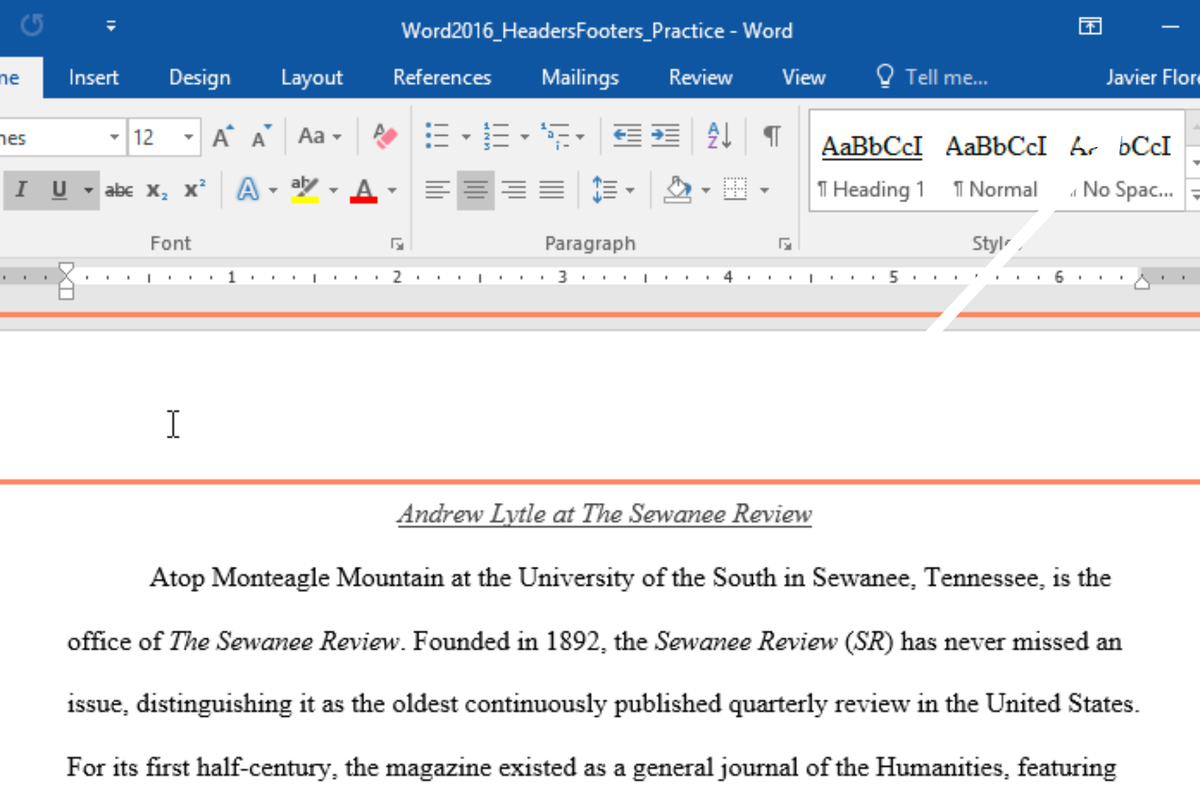
- Header memungkinkan penambahan informasi identitas dokumen seperti judul, nama penulis, tanggal, nomor halaman, dan informasi terkait lainnya. Ini membantu pembaca untuk mengidentifikasi dokumen dengan mudah.
Biasanya surat resmi untuk kepentingan bisnis, kantor, atau instansi tertentu wajib menggunakan header sebagai wadah logo dan informasi identitas lainnya. Namun salah satu kendala yang biasanya dialami pengguna adalah header yang sering sama halaman satu dengan halaman lainnya.
Padahal apabila membuat surat resmi, header halaman yang dibutuhkan hanya pada satu lembar dokumen. Lantas bagaimana cara membuat header di Word hanya satu halaman untuk kebutuhan surat resmi? Selengkapnya berikut ini tutorialnya.
Baca juga: 5 Cara Mengubah File Microsoft Word ke PDF dengan Mudah dan Cepat
Cara membuat header di Word hanya satu halaman
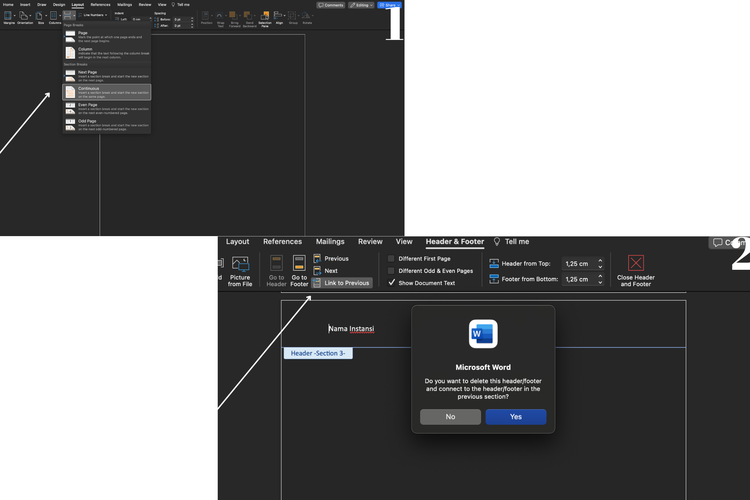 /soffyaranti Ilustrasi cara buat header satu halaman di word
/soffyaranti Ilustrasi cara buat header satu halaman di word- Buka dokumen Microsoft Word yang ingin Anda tambahkan header
- Selanjutnya klik dua kali di bagian dokumen yang ingin ditambahkan “Header”
- Selanjutnya klik “Layout” dan pilih “Breaks” > “Continue”. Nantinya pengaturan ini akan memisahkan antar halaman dokumen Anda sehingga urutan header menjadi berbeda
- Selanjutnya isi header sesuai yang Anda inginkan
- Setelah mengisi judul di header, nantinya akan memunculkan tulisan yang sama antar header. Untuk membuatnya berbeda, maka klik menu “Designs”
- Kemudian nonaktifkan “Link to Previcious” untuk membuat judul antar header berbeda
- Fitur “Link to Previcious” inilah yang membuat header tiap halaman sama. Maka dari itu apabila Anda ingin mengosongi header lanjutannya atau mengisi dengan judul lain maka jangan lupa untuk menonaktifkan fitur ini
Baca juga: 4 Cara Menyimpan Dokumen di Microsoft Word yang Mudah dan Cepat
Itulah cara membuat header di Microsoft Word hanya satu halaman dan tidak tersambung dengan lembar berikutnya. Selamat mencoba.
Terkini Lainnya
- ChatGPT Dituntut karena "Asbun", Tuding Pria Tak Bersalah Pembunuh
- Cara Hapus GetContact Permanen biar Identitas Kontak Tetap Aman
- Cara Melihat Garis Lintang dan Bujur di Google Maps dengan Mudah dan Praktis
- Apa Itu Grok AI dan Bagaimana Cara Menggunakannya?
- 7 Cara Menghapus Cache di HP untuk Berbagai Model, Mudah dan Praktis
- Samsung Rilis Vacuum Cleaner yang Bisa Tampilkan Notifikasi Telepon dan Chat
- Akun Non-aktif X/Twitter Akan Dijual mulai Rp 160 Juta
- 3 Cara Menggunakan Chatbot Grok AI di X dan Aplikasi HP dengan Mudah
- Poco M7 Pro 5G Resmi di Indonesia, Harga Rp 2,8 Juta
- Siap-siap, Harga iPhone Bakal Semakin Mahal gara-gara Tarif Trump
- Grok Jadi Aplikasi Terpisah, Bisa Diunduh di HP dan Desktop
- Meta Rilis 2 Model AI Llama 4 Baru: Maverick dan Scout
- Kisah Kejatuhan HP BlackBerry: Dibunuh oleh Layar Sentuh
- AI Google Tertipu oleh April Mop, Tak Bisa Bedakan Artikel Serius dan Guyonan
- Smartwatch Garmin Vivoactive 6 Meluncur, Pertama dengan Fitur Alarm Pintar
- Android 13 Tiramisu Paling Populer Saat Ini, Lollipop Masih Ada yang Pakai
- "Resident Evil Village" Meluncur di iPhone 15 Pro dan iPhone 15 Pro Max
- CEO Hewlett Packard: HP Segera Penuhi TKDN Laptop, tapi Butuh Waktu
- CEO Hewlett Packard: Pasar PC Global Membaik, Indonesia Harus Tumbuh
- Video Peluncuran MacBook Pro M3 Direkam Sepenuhnya Pakai iPhone 15 Pro Max?